Содержание
Apple TV не включается? Возможные решения для устранения этой проблемы
Совершенно новый Apple TV, несомненно, лучший среди многих. Обладая несколькими красивыми функциями, такими как универсальный поиск, переработанный пульт, приложения и Siri, телевизор смог очаровать пользователей своим последним аватаром, не так ли?
Пару дней назад мой Apple TV вдруг перестал отвечать вообще. Я много пробовал, но не включился. Но когда я начал беспокоиться о том, что пошло не так, один из моих друзей предложил мне несколько хитростей, которые, к счастью, решили проблему.
Если ваш Apple TV не отвечает или просто не включается, вам нужно проверить индикатор на передней панели устройства.
Решение № 1
Вам нужно будет восстановить телевизор, если индикатор мигает более трех минут.
- Прежде всего, вы должны отключить кабель HDMI и шнур питания от вашего Apple TV.
- Затем запустите iTunes на вашем компьютере. Убедитесь, что у вас последняя версия.

- Подключите кабель USB-C на задней панели Apple TV (4-го поколения). (Для Apple TV (2-го или 3-го поколения) используйте кабель Micro-USB. Убедитесь, что вы используете кабель, подходящий для вашей модели, и никогда не подключайте кабель молнии к USB к Apple TV.)
- Теперь вам нужно подключить другой конец вашего кабеля USB-C или Micro-USB к порту USB на вашем компьютере. (Для Apple TV — 3-го или 4-го поколения обязательно подключите шнур питания. Для Apple TV — 2-го поколения — просто оставьте его отключенным.)
- В iTunes вы увидите сводную страницу Apple TV. (нажмите на значок Apple TV в верхнем левом углу, если вы не видите страницу сводки.)
- Наконец, нажмите Восстановить Apple TV. Теперь позвольте процессу восстановления завершиться. Когда процесс восстановления будет завершен, вам придется отсоединить кабель USB-C или Micro-USB и шнур питания, если он подключен. Затем снова подключите кабель HDMI и шнур питания к Apple TV.
Решение № 2
Если свет горит постоянно и не мигает, необходимо выполнить следующие действия, чтобы исправить это.
- Прежде всего, вам необходимо отсоединить оба конца кабеля HDMI и снова подключить их.
- Затем вы должны выключить телевизор и ресивер (если вы им пользуетесь). Отключите Apple TV от источника питания и подключите его снова. Включите ресивер и телевизор снова.
- В меню вашего телевизора вам нужно будет выбрать вход HDMI.
- Далее, вам нужно подключить Apple TV напрямую к телевизору без использования ресивера или переключателя HDMI, так как проблема может быть в вашем ресивере или переключателе.
- Вы также можете попробовать другой кабель HDMI, чтобы проверить, связана ли проблема с вашим кабелем.
Если проблема еще не устранена, попробуйте настроить параметры HDMI и дисплея на Apple TV. Перейдите в Настройки> Аудио и видео. Используйте пульт ДУ, чтобы изменить разрешение, если на экране ничего нет и вы не можете перейти в «Настройки».
- Для Apple TV (4-го поколения) вам нужно удерживать Menu и Volume Down в течение пяти секунд. (Для Apple TV — 2-го или 3-го поколения — вы должны удерживать Menu и Up в течение пяти секунд.
 )
) - После того, как вы отпустите кнопки, Apple TV будет переключаться на новое разрешение каждые 20 секунд. Вам нужно будет выбрать OK, чтобы выбрать разрешение. Выберите Отмена, чтобы выйти.
Решение № 3
Если нет света, попробуйте эти шаги.
- Прежде всего, вы должны отключить шнур питания от вашего Apple TV. Затем подождите некоторое время (около минуты), затем подключите его снова.
- Затем необходимо подключить шнур питания к другой розетке или удлинителю.
- Вам нужно попробовать другой шнур питания Apple TV, если он есть в наличии.
- Наконец, восстановите ваш Apple TV с вашего компьютера.
Это все!
Вы также можете изучить:
- Пульт Apple TV не работает
- Как переключаться между профилями на Apple TV
- Как использовать Центр управления на Apple TV
- Лучшие приложения для Apple TV Remote
Эти трюки сработали для вас? Дайте нам знать в комментариях ниже. Свяжитесь с нами на Facebook, Twitter и Instagram. Также обязательно загрузите наше приложение для iOS на iPhone и iPad.
Свяжитесь с нами на Facebook, Twitter и Instagram. Также обязательно загрузите наше приложение для iOS на iPhone и iPad.
Apple TV Remote не работает? Вот 6 способов исправить это
Ваш Apple TV Remote не работает? Если вы сталкиваетесь с проблемами время от времени, постоянно или просто испытываете проблемы с кнопками громкости, следуйте инструкциям по 6 решениям, чтобы исправить ваш Apple TV Remote.
В зависимости от того, какой Apple TV вы приобрели, у вас, вероятно, будет старый черный пульт Siri Remote или современный алюминиевый пульт Siri Remote. Последний поставляется с портом Lightning или USB-C для зарядки с помощью старого черного пульта дистанционного управления с использованием Lightning для перезарядки.
Если у вас есть Apple TV 2-го или 3-го поколения, проданный в период с 2010 по 2013 год, у вас может быть старый алюминиевый пульт Apple TV Remote, в котором используется батарейка типа «таблетка» (все приведенные ниже шаги не относятся к этому, но первые три шага воля).
Программы для Windows, мобильные приложения, игры — ВСЁ БЕСПЛАТНО, в нашем закрытом телеграмм канале — Подписывайтесь:)
Apple TV Remote не работает? 6 способов исправить это
Попробуйте использовать пульт Apple TV Remote еще раз после выполнения любого из этих действий или продолжайте двигаться вниз по списку, пока проблема не будет устранена 😁:
- Зарядите пульт Apple TV Remote (15 минут должно хватить, но Apple рекомендует 30)
- Если у вас есть Apple TV Remote 2010-2013, вы можете заменить батарейку типа «таблетка» 2032, повернув дверцу сзади.
- Удалить любые элементы между пультом и приставкой Apple TV
- Убедитесь, что вы находитесь на расстоянии не более 20 футов/~6 метров.
- Если ваш Apple TV находится в шкафу, вы можете попробовать вытащить его или, по крайней мере, убедиться, что он обращен вперед.
- Выключение и включите Apple TV
- Для этого отсоедините шнур питания в задней части коробки, оставьте его отключенным на 10 секунд, затем снова подключите.

- Для этого отсоедините шнур питания в задней части коробки, оставьте его отключенным на 10 секунд, затем снова подключите.
- Перезапустите пульт Apple TV Remote.
- Нажмите и удерживайте кнопку Кнопка со значком телевизора и кнопка уменьшения громкости в то же время в течение ~ 5 секунд, пока вы не увидите, что индикатор состояния пульта дистанционного управления мигает, а затем снова загорается
- Отпустите кнопки и найдите уведомление «Соединение потеряно» на экране телевизора.
- Ваш Apple TV Remote будет
- Повторно подключите пульт Apple TV Remote
- Поднесите пульт на расстояние не более 3 дюймов от Apple TV.
- Нажмите и удерживайте кнопку
- Вас могут попросить положить пульт на Apple TV.
- Если у вас по-прежнему возникают проблемы с регулировкой громкости, перейдите в «Настройки» > «Пульты и устройства» > «Регулировка громкости» > и выберите ТВ через ИК (вместо Авто)
Если ваш пульт Apple TV по-прежнему не работает после выполнения всех описанных выше шагов, обратитесь к Поддержка Apple.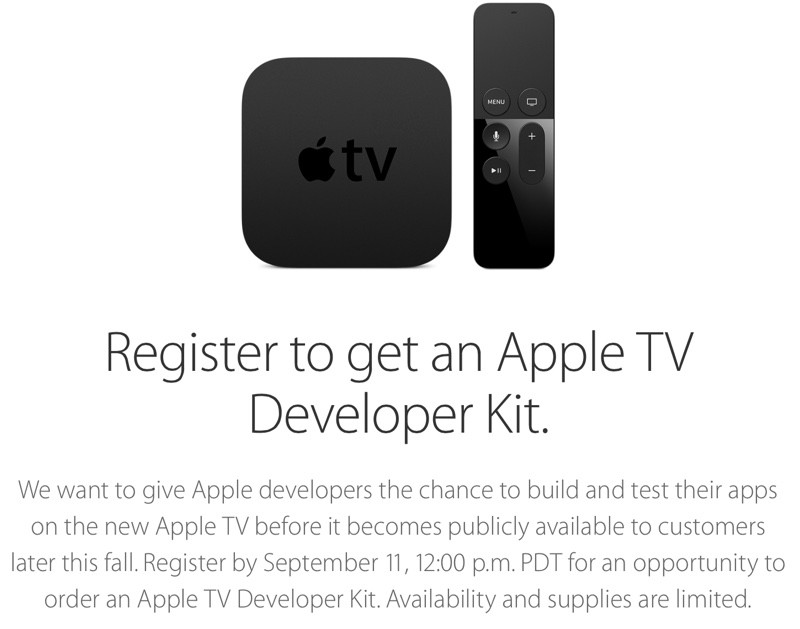
Простой способ сделать новый Apple TV Remote (Siri Remote 2-го или 3-го поколения) доступным для поиска/пинга с помощью AirTag и улучшить эргономику, ознакомьтесь с нашим обзором Nomad Кожаный чехол для Apple TV Remote.
Прочитайте больше руководств по 9to5Mac:
Программы для Windows, мобильные приложения, игры — ВСЁ БЕСПЛАТНО, в нашем закрытом телеграмм канале — Подписывайтесь:)
Похожие записи
Сменные аккумуляторы iPhone 14 резко подорожают
На прошлой неделе Apple хвасталась тем, что iPhone 14 предлагает «самое продолжительное время автономной работы» компании, но имеет и обратную сторону: замена батареи теперь намного дороже. Как впервые заметил 9to5Mac, инструмент «Получить оценку» на веб-странице Apple iPhone Battery Service указывает цену новой батареи для iPhone 14, 14 Plus, 14 Pro или 14 Pro Max в…
Читать далее Сменные аккумуляторы iPhone 14 резко подорожаютПродолжить
Изображения iPhone в текст: как конвертировать скриншоты, картинки и т.
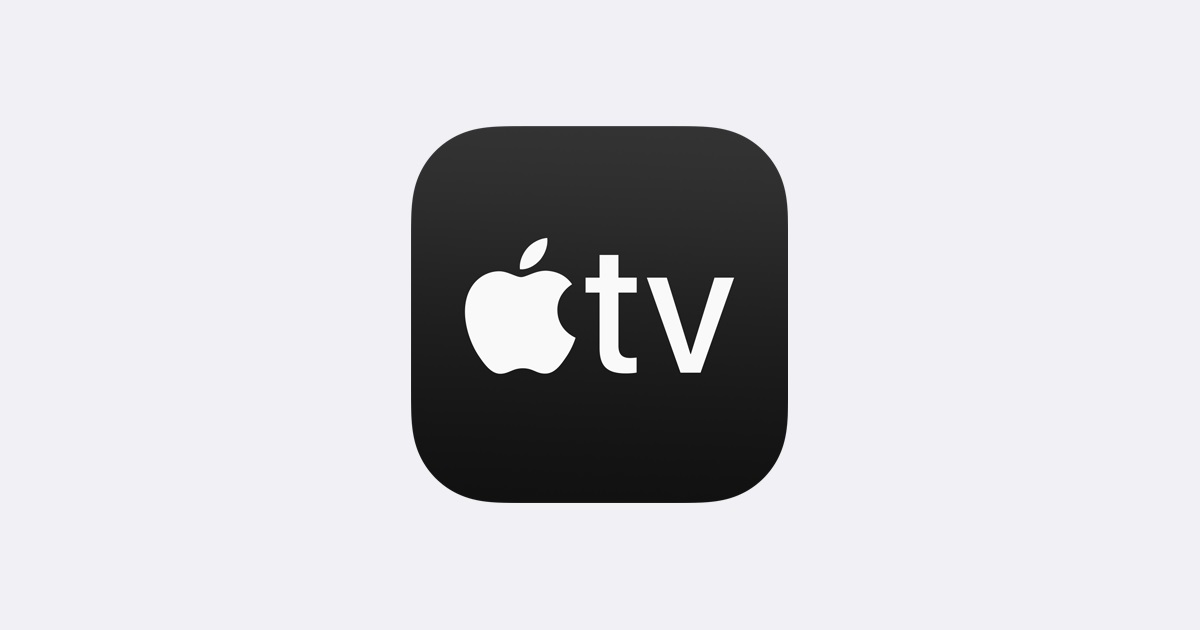 д.
д.
Проверенная комбинация копирования / вставки является основным продуктом продуктивности, но она может остановиться, когда вам нужно быстро получить текст из реального мира или существующие снимки экрана и изображения. Прочтите, как преобразовать изображения iPhone в текст, доступный прямо в буфере обмена. Если вы хотите быстро преобразовать изображения в текст из Twitter, Интернета или ваших собственных снимков…
Читать далее Изображения iPhone в текст: как конвертировать скриншоты, картинки и т. д.Продолжить
Как автоматизировать постоянный дисплей iPhone
После дебюта с iPhone 14 Pro прошлой осенью Apple продолжает улучшать постоянно включенный экран с помощью обновлений программного обеспечения. Последняя возможность — это возможность автоматизировать постоянно включенный дисплей iPhone с iOS 16.4 и более поздних версий. После запуска без особой гибкости Apple выпустила первые настройки постоянно включенного дисплея с iOS 16.2 в декабре. Это позволило…
Читать далее Как автоматизировать постоянный дисплей iPhoneПродолжить
Как деактивировать или удалить свою учетную запись Facebook
Если вы решили отдохнуть от Facebook или решили, что пришло время покинуть платформу, узнайте, как деактивировать или удалить свою учетную запись Facebook, или наберите настройки конфиденциальности.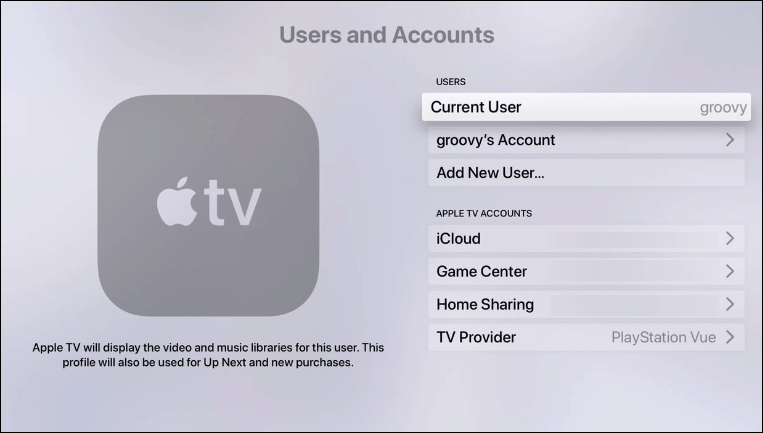 Существует несколько вариантов изменения способа использования Facebook. Во-первых, вы можете настроить и ужесточить настройки безопасности и конфиденциальности, если хотите продолжить использование платформы. В качестве альтернативы вы можете использовать временную…
Существует несколько вариантов изменения способа использования Facebook. Во-первых, вы можете настроить и ужесточить настройки безопасности и конфиденциальности, если хотите продолжить использование платформы. В качестве альтернативы вы можете использовать временную…
Читать далее Как деактивировать или удалить свою учетную запись FacebookПродолжить
Как понизить версию iOS 14 на iPhone
iOS 14 появилась на iPhone 16 сентября, и многие быстро ее загрузили и установили. iOS 14 предлагает множество отличных новых функций для вашего iPhone, но что, если, как только вы их получите, вы обнаружите, что важные приложения, на которые вы полагаетесь, больше не работают? Или, может быть, у вас возникли проблемы, которые, по вашему мнению,…
Читать далее Как понизить версию iOS 14 на iPhoneПродолжить
Распространенные проблемы с Apple TV и способы их устранения
Компания Digital Trends может получать комиссию при покупке по ссылкам на нашем сайте. Почему нам доверяют?
Автор
Тайлер Лакома
Телевизионная приставка
от Apple — это компактная, скудная потоковая машина, которая может обрабатывать все, от Netflix до Apple Arcade для игр. Новейшие модели[/internal-link], в том числе последний Apple TV 4K 2022 года, который мы еще даже не получили, предлагают поддержку 4K, интеллектуальный пульт Siri для быстрых команд и лучшую интеграцию с вашей умной домашней средой… пока все работает правильно.
Но иногда Apple TV не работает должным образом или вообще не работает. Если у вас возникли проблемы с Apple TV, мы расскажем о наиболее распространенных проблемах с Apple TV и о том, как их решить.
Содержание
- Обновление и сброс настроек Apple TV
- Устранение проблем с питанием Apple TV
- Устранение проблем с Wi-Fi Apple TV
- Устранение проблем с видео Apple TV
- Устранение проблем со звуком Apple TV
- Устранение проблем с удаленным управлением Apple TV
Сложность
Легкость
Продолжительность
10 минут
Что вам нужно
Обновление и сброс настроек Apple TV
Прежде чем мы углубимся в конкретные проблемы, которые могут возникнуть с Apple TV, давайте поговорим об обновлении и сбросе настроек Apple TV.
 Пока он вообще включается, обновление и сброс должны быть вашим способом решения любой проблемы. Мы советуем вам начать с базового обновления, и если ничего не работает, подумайте о том, чтобы перейти к сбросу.
Пока он вообще включается, обновление и сброс должны быть вашим способом решения любой проблемы. Мы советуем вам начать с базового обновления, и если ничего не работает, подумайте о том, чтобы перейти к сбросу.Шаг 1: Чтобы получить только обновление, посетите Настройки , перейдите к Система и выберите Обновления ПО . В этом разделе вы найдете вариант Обновить программное обеспечение . Вы также можете выбрать Автоматически обновлять , если хотите, чтобы Apple TV сама позаботилась об этом процессе. Теперь перезагрузите вашу модель и повторите попытку.
Шаг 2: Для простого перезапуска можно нажать в меню + Главная на пульте Siri и удерживайте их. Это приведет к тому, что индикатор начнет мигать, и ваш Apple TV перезагрузится.
Шаг 3: Если это не решит вашу проблему, вы можете попробовать сбросить настройки Apple TV, но это вернет его к заводским настройкам и удалит все добавленные вами данные, включая информацию вашей учетной записи и любые изменения конфигурации, которые вы сделали, поэтому вам следует делать это только в том случае, если есть серьезная проблема, на которую не реагируют другие методы.
 Когда будете готовы, перейдите на Система > Сброс > Сброс и обновление .
Когда будете готовы, перейдите на Система > Сброс > Сброс и обновление .Яблоко
Устранение проблем с питанием Apple TV
Ваш Apple TV вообще не включается? Вы не получаете ничего, кроме пустого экрана? Вот несколько вещей, которые можно попробовать.
Шаг 1: Отсоедините кабель HDMI от телевизора и Apple TV и снова подключите его. Если это не сработает, попробуйте использовать новый кабель HDMI, если это возможно.
Шаг 2: Проверьте настройки меню телевизора и убедитесь, что ваш вход такой же, как и подключение Apple TV (например, HDMI 1, HDMI 2 и т. д.).
Шаг 3: Отключите Apple TV и телевизор от питания, подождите 15 секунд, затем снова подключите их и запустите.
Шаг 4: Если вы используете ресивер или другое промежуточное устройство, попробуйте подключить Apple TV напрямую к телевизору. Если это работает, проблема заключается в другом вашем устройстве — попробуйте переключить порты HDMI, которые вы используете, чтобы посмотреть, поможет ли это.

Исправление проблем Apple TV Wi-Fi
Если ваш Apple TV не может подключиться к сети Wi-Fi, вы не получите от него много пользы. Есть несколько шагов, которые вы можете предпринять, чтобы решить проблему.
Шаг 1: Во-первых, убедитесь, что ваш Wi-Fi работает. Перейдите к Настройки > Сеть , чтобы проверить текущий сетевой профиль. Если вы не видите никакой информации о сети, Apple TV вообще не может найти ваш Wi-Fi. Это признак того, что вам нужно перезагрузить маршрутизатор и повторить попытку.
Шаг 2: Если ваш Wi-Fi присутствует, но по-прежнему не подключается, попробуйте выключить Apple TV, отсоединить его от сети и подождать 15 секунд. Снова подключите его и перезапустите, чтобы проверить, сможете ли вы подключиться к сети.
Шаг 3: Если Wi-Fi продолжает пропадать после некоторого времени работы, возможно, у вас возникли проблемы с помехами. Если возможно, попробуйте переместить Apple TV ближе к маршрутизатору и уберите барьеры, такие как полки или ящики, которые могут мешать.
 Вы можете подумать о расширителе Wi-Fi, если есть значительное расстояние.
Вы можете подумать о расширителе Wi-Fi, если есть значительное расстояние.Исправление проблем с видео на Apple TV
Хорошей новостью является то, что большинство проблем с видео можно устранить, убедившись, что питание Apple TV и Wi-Fi работают правильно. Но эти шаги могут помочь с другими проблемами с видео, с которыми могут столкнуться некоторые пользователи.
Шаг 1: Если разрешение не соответствует вашим ожиданиям, вы можете посетить Настройки > Аудио и видео > Разрешение . Вы можете установить разрешение вручную, но опция Auto должна автоматически выбрать наилучший вариант для вашего телевизора.
Шаг 2: Если вы получаете заикание или зависание видео, закройте приложение и перезапустите его снова, а затем возобновите воспроизведение, чтобы посмотреть, поможет ли это. Иногда это может указывать на проблему с пропускной способностью, которую можно решить, только отключив некоторые из ваших других устройств.

Шаг 3: Если изображение не соответствует размеру экрана вашего телевизора, вероятно, проблема не в Apple TV. Вместо этого вам нужно будет настроить соотношение сторон вашего телевизора, которое обычно можно найти в настройках вашего телевизора.
Шаг 4: Если изображение работает, но выглядит странно, например, с неправильными цветами, попробуйте настроить выход HDMI. Перейдите к Настройки > Видео и аудио , затем Выход HDMI . Здесь вы увидите несколько кодов HDMI для обработки вывода. Ваш Apple TV, вероятно, должен быть на «YCbCr». Если он был переключен на другую настройку, изображение будет выглядеть странно.
Исправление проблем со звуком на Apple TV
Ваш Apple TV работает, но не воспроизводит звук? Эти шаги должны прояснить это.
Шаг 1: Сначала попробуйте метод перезапуска, указанный выше.
Шаг 2: Проверьте подключение кабеля HDMI.
 Отсоедините кабель HDMI с обоих концов и плотно подсоедините его снова.
Отсоедините кабель HDMI с обоих концов и плотно подсоедините его снова.Шаг 3: Перейдите в Apple Настройки , выберите Видео и аудио , затем выберите Аудиовыход . Это должно быть установлено на любой кабель, который вы используете, обычно HDMI или HDMI eARC. Здесь вы также можете настроить аудиовыход, например, если хотите использовать беспроводные динамики.
Исправить проблемы с пультом Apple TV
Пульт Apple TV, особенно последняя версия Siri, может быть очень умным, но также может столкнуться с некоторыми проблемами. Если ваш пульт не отвечает, вот что можно попробовать.
Шаг 1: Проверьте срок службы батареи. Перейдите в Настройки > Пульты и устройства и перейдите к Пульт . Здесь вы можете посмотреть на значок, чтобы узнать, сколько энергии осталось, или получить точный процент. Если срок службы батареи очень низкий (или пульт дистанционного управления даже не реагирует достаточно, чтобы вы могли использовать меню), подключите его с помощью кабеля, прилагаемого к пульту, и дайте ему зарядиться.

Шаг 2: Если у вас возникли проблемы с использованием курсора на экране с Siri Remote, перейдите к Пульты и устройства . Здесь вы можете найти параметр под названием Отслеживание сенсорной поверхности , который вы можете поднять или опустить в зависимости от того, как вы предпочитаете перемещаться.
Рекомендации редакции
Как обновить программное обеспечение вашего устройства Roku
Лучшие AV-ресиверы 2023 года: лучший звук для домашнего кинотеатра
YouTube TV запускает мультипросмотр: смотрите до 4 игр NCAA одновременно
Последний флагманский AVR Pioneer Elite оснащен новыми аудиотехнологиями
Этот 77-дюймовый OLED-телевизор LG только что получил значительное снижение цены на 800 долларов.
12 Распространенные проблемы с Apple TV и способы их устранения
Apple TV — отличный способ смотреть фильмы, смотреть телевизор и играть в игры — когда он работает.
 Через некоторое время у вас могут возникнуть проблемы с Wi-Fi, низкая производительность или другие проблемы, которые могут помешать вам использовать Apple TV. Это руководство покажет вам, как исправить распространенные проблемы с Apple TV, чтобы вы могли вернуться к своим развлечениям или вернуться к управлению своим умным домом.
Через некоторое время у вас могут возникнуть проблемы с Wi-Fi, низкая производительность или другие проблемы, которые могут помешать вам использовать Apple TV. Это руководство покажет вам, как исправить распространенные проблемы с Apple TV, чтобы вы могли вернуться к своим развлечениям или вернуться к управлению своим умным домом.Иногда после установки обновления Apple TV тормозит, приложения не работают или Wi-Fi работает медленно. Иногда кажется, что эти проблемы материализуются из воздуха.
Если вы столкнулись с похожими проблемами, вы можете попробовать некоторые из этих исправлений, но вам, возможно, придется подождать, пока Apple выпустит другое исправление. Мы регулярно видим обновления программного обеспечения Apple TV
Даже при правильной настройке вы можете быстро столкнуться с проблемами Apple TV, которые могут быть связаны с вашим домашним Wi-Fi, настройкой домашнего кинотеатра или просто с отсутствием потоковой передачи фильмов. Мы также видим, что некоторые приложения не работают на старых моделях Apple TV, и у нас есть обходной путь и предложение по обновлению.

Ниже приведены наиболее распространенные проблемы с Apple TV и способы их устранения, чтобы вы могли запускать приложения, смотреть фильмы в потоковом режиме или зеркально отображать свой iPhone или MacBook на телевизоре, не звоня в Apple.
Как быстро решить проблемы с Apple TV
Если ваш Apple TV барахлит, первое, что нужно попробовать, — это перезапустить его. Это может решить низкую производительность и некоторые другие странные проблемы. Это быстро и может решить многие проблемы.
- На пульте дистанционного управления нажмите и удерживайте «Меню» и «Домой», пока индикатор на передней панели Apple TV не начнет быстро мигать.
- Перейдите в «Настройки» -> «Система» -> «Перезагрузить»
- Отключите шнур питания на 15 секунд.
Вы можете использовать любой из вышеперечисленных методов для быстрого устранения проблем с Apple TV. Вам нужно только сделать один из них.
Как исправить зависание или зависание приложения Apple TV на сером фоне
Ваш Apple TV переходит на серый домашний экран приложения Apple TV или приложение TV зависает? Вы можете исправить это, принудительно закрыв приложение.

- Дважды нажмите кнопку «Домой».
- Выберите приложение.
- Проведите пальцем вверх.
Повторите при необходимости, чтобы закрыть другие приложения. Мы должны делать это почти ежедневно на Apple TV для этого приложения и исправлять зависшие или тормозящие приложения Hulu и Netflix.
Как устранить проблемы с Wi-Fi на Apple TV
Проблемы с Wi-Fi на Apple TV — одна из наиболее распространенных проблем, с которыми вы столкнетесь. Это может быть связано с вашей домашней сетью Wi-Fi или с тем, что ваш Apple TV находится слишком далеко.
Общие проблемы Wi-Fi Apple TV включают:
- Не удается найти сеть Wi-Fi
- Невозможно подключиться к сети Wi-Fi
- Не удается получить доступ к Интернету на Apple TV
- Частые отключения и буферизация.
Чтобы устранить эти проблемы, сначала перейдите к Настройки > Сеть и посмотрите, отображается ли IP-адрес.
Если IP-адреса нет, вам нужно выключить роутер на минуту и перезагрузить Apple TV.

Чтобы перезагрузить Apple TV, перейдите к «Настройки» > «Система» > «Перезагрузить». . Чтобы выключить и снова включить маршрутизатор, отключите его от сети, подождите 60 секунд, а затем снова включите.
может быть плохой сигнал. Возможно, вам придется переместить Apple TV из шкафа или приблизить маршрутизатор. Возможно, вам также придется искать целую домашнюю систему Wi-Fi.
Как устранить проблемы с Apple TV AirPlay
AirPlay позволяет выполнять потоковую передачу экрана iPhone, iPad или MacBook на телевизор. Это отличный способ использовать телевизор в качестве дисплея, когда он работает. Это полезный инструмент, но он может вызвать много проблем.
Первое, что нужно сделать, если вы не можете использовать AirPlay, — это убедиться, что ваш iPhone и Apple TV находятся в одной сети. Если вы случайно подключитесь к другому или ваш iPhone подключен к сотовой сети, он не будет работать. Перейдите в «Настройки» и посмотрите, отображается ли ваша домашняя сеть Wi-Fi на обоих ваших устройствах.

Еще одна проблема заключается в том, что вы можете не видеть логотип AirPlay в видеоприложении, которое хотите транслировать. В этом случае приложение может не поддерживать AirPlay. Это распространено в некоторых спортивных приложениях и в некоторых телевизионных приложениях, где компания не позволяет вам смотреть на большом экране.
Если это не так, проверьте настройки Apple TV. Вы также можете проверить, включен ли AirPlay на Apple TV, выбрав Настройки > AirPlay , и убедитесь, что эта функция включена.
В случаях, когда AirPlay тормозит или тормозит, возможно, ваш iPhone находится слишком далеко от Apple TV или что задержка связана с потоковой передачей, а не с AirPlay.
Как устранить проблемы с видео на Apple TV
Если вы не можете транслировать контент из приложений или есть другие проблемы с видео, вы не одиноки. Иногда будет видео без звука или аудио без показа видео.
Прежде чем принимать радикальные меры, перезапустите поток.
 Это может решить проблему всего за несколько секунд. Если это не сработает, убедитесь, что кабель HDMI подключен к обоим концам, и, если возможно, попробуйте другой кабель HDMI.
Это может решить проблему всего за несколько секунд. Если это не сработает, убедитесь, что кабель HDMI подключен к обоим концам, и, если возможно, попробуйте другой кабель HDMI.Вы также можете проверить разрешение Apple TV. Чтобы изменить разрешение, отображаемое на Apple TV, перейдите к «Настройки» > «Аудио и видео» > «Разрешение ».
Для большинства пользователей установлено значение Авто. Это работает в большинстве случаев, но вы также можете изменить его на разрешение, которое поддерживает ваш телевизор.
Как устранить проблемы со звуком на Apple TV
Когда дело доходит до проблем со звуком на Apple TV, для начала можно найти простое решение. Как и в случае с видео, перезапустите поток, прежде чем делать что-либо еще.
Дважды проверьте подключение к Apple TV и телевизору. Это может быть HDMI или оптический кабель. Убедитесь, что все они подключены, включая подключения к аудиоресиверу или звуковой панели. Возможно, вы захотите переключить входы, чтобы увидеть, вернется ли звук вашего Apple TV.
 Конечно, вы также должны убедиться, что громкость включена, а звук телевизора не отключен.
Конечно, вы также должны убедиться, что громкость включена, а звук телевизора не отключен.Как устранить проблемы с пультом Apple TV
Пульт Apple TV, безусловно, является ключевой частью использования Apple TV. При возникновении проблем с удаленным доступом вы не сможете использовать Apple TV. Прежде чем возникнут какие-либо проблемы, рекомендуется настроить приложение iPhone Remote для управления Apple TV.
Одна из проблем с пультом Apple TV заключается в том, что он больше не сопряжен. Убедитесь, что пульт заряжается в течение 30 минут. Затем поместите пульт в пределах 3 дюймов от Apple TV и удерживайте кнопку увеличения громкости и меню в течение пяти секунд для сопряжения . Как только это будет сделано, отключите Apple TV от питания на несколько секунд. Подключите его снова, а затем снова попробуйте пульт.
Если сенсорная область пульта Apple TV слишком чувствительна, вы можете уменьшить ее. Перейдите в Настройки -> Пульты и устройства -> Отслеживание сенсорной поверхности -> Выберите меньшую скорость.

Вот другие мелкие проблемы с пультом Apple TV, которые вы можете проверить.
Как исправить проблемы с HBO Apple TV
Вы вернулись к HBO Now или HBO Go на своем Apple TV и обнаружили, что он больше не работает?
Если у вас есть модель Apple TV 2-го или 3-го поколения, HBO отключил поддержку. Его не получить обратно.
Владельцам Apple TV второго поколения необходимо приобрести новое устройство. Владельцы Apple TV 3-го поколения могут отменить подписку на приложение и оформить подписку через каналы Apple TV.
Имейте в виду, что поддержка Apple TV 3-го и 2-го поколений по-прежнему будет прекращена по мере их устаревания. Возможно, пришло время купить Apple TV 4K.
Как исправить перезагрузку приемника при использовании Apple TV
Если ваш приемник продолжает перезагружаться при использовании Apple TV, в основном при просмотре YouTube, вы можете исправить это самостоятельно.
Перейдите в Настройки -> Аудио и видео -> Аудио -> Авто в Dolby .

Это может решить проблемы с перезагрузкой. Вы также можете проверить, есть ли у вашего ресивера доступные обновления, которые могут решить эту проблему, подключив его к WiFi.
Как исправить быстрое мигание индикатора Apple TV
Если индикатор Apple TV быстро мигает, значит, что-то не так с аппаратным обеспечением Apple TV.
Если индикатор мигает более трех минут, вам потребуется восстановить Apple TV. Вот инструкции по восстановлению Apple TV.
Прежде чем сделать это, попробуйте отключить Apple TV на одну минуту. Это может позволить сбросить некоторые проблемы и позволить вам вернуться к просмотру без полного сброса.
Как исправить черные полосы и проблемы с экраном
Если вы видите черные полосы вокруг изображения Apple TV на телевизоре, возможно, вам необходимо изменить настройки телевизора. В большинстве случаев это происходит, когда на вашем телевизоре не установлено соотношение сторон 16 x 9.
Вам нужно будет проверить настройки вашего телевизора и найти возможность отрегулировать размер или соотношение сторон изображения.
 Переключитесь на 16 х 9 и будет вам счастье.
Переключитесь на 16 х 9 и будет вам счастье.Как исправить ошибку Apple TV Out of Space
Несмотря на то, что вы будете передавать большую часть своего контента на Apple TV, у вас может не хватить места, если вы установите слишком много приложений или кэширует много фильмов или шоу. .
Лучше всего удалить приложения, которые вы больше не используете. Перейдите в «Настройки » -> «Основные» -> «Управление хранилищем» . Найдите приложение, которым вы больше не пользуетесь, и удалите его. Вы всегда можете повторно загрузить из магазина приложений позже, не платя за это снова.
9 Awesome Apple TV аксессуары
Griffin Survivor Play
.

You may also like...

 )
)
 Пока он вообще включается, обновление и сброс должны быть вашим способом решения любой проблемы. Мы советуем вам начать с базового обновления, и если ничего не работает, подумайте о том, чтобы перейти к сбросу.
Пока он вообще включается, обновление и сброс должны быть вашим способом решения любой проблемы. Мы советуем вам начать с базового обновления, и если ничего не работает, подумайте о том, чтобы перейти к сбросу.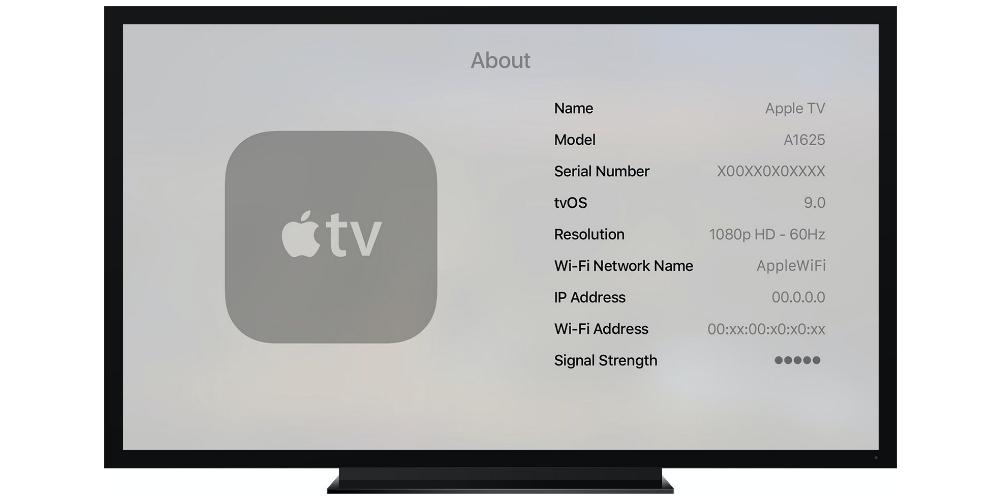 Когда будете готовы, перейдите на Система > Сброс > Сброс и обновление .
Когда будете готовы, перейдите на Система > Сброс > Сброс и обновление .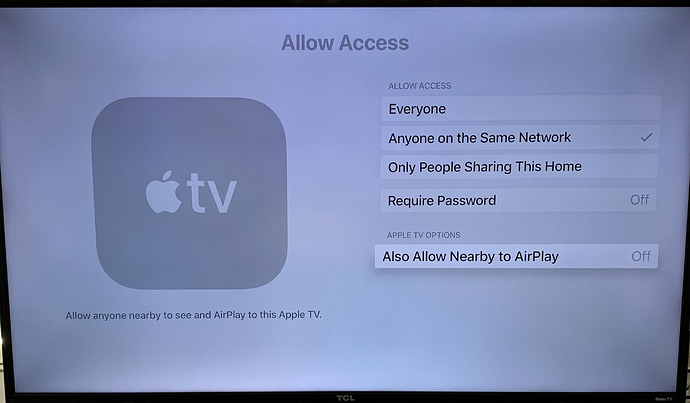
 Вы можете подумать о расширителе Wi-Fi, если есть значительное расстояние.
Вы можете подумать о расширителе Wi-Fi, если есть значительное расстояние.
 Отсоедините кабель HDMI с обоих концов и плотно подсоедините его снова.
Отсоедините кабель HDMI с обоих концов и плотно подсоедините его снова.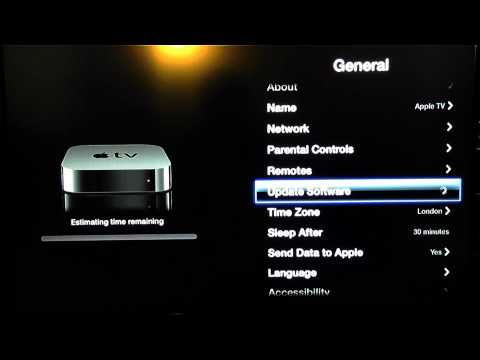
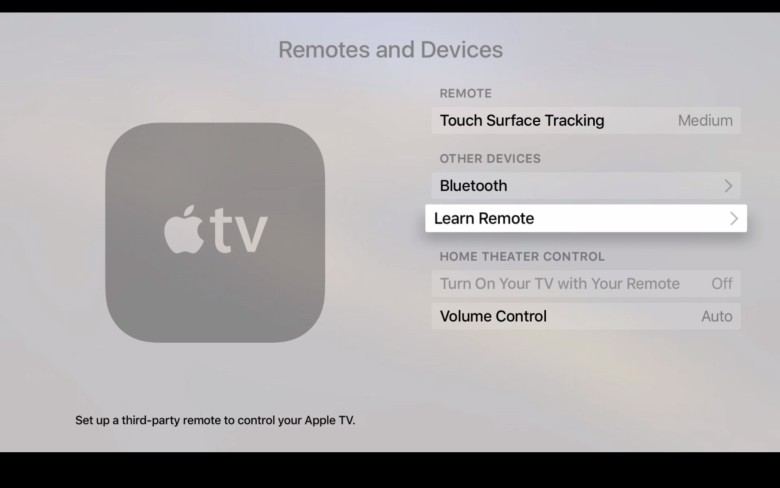 Через некоторое время у вас могут возникнуть проблемы с Wi-Fi, низкая производительность или другие проблемы, которые могут помешать вам использовать Apple TV. Это руководство покажет вам, как исправить распространенные проблемы с Apple TV, чтобы вы могли вернуться к своим развлечениям или вернуться к управлению своим умным домом.
Через некоторое время у вас могут возникнуть проблемы с Wi-Fi, низкая производительность или другие проблемы, которые могут помешать вам использовать Apple TV. Это руководство покажет вам, как исправить распространенные проблемы с Apple TV, чтобы вы могли вернуться к своим развлечениям или вернуться к управлению своим умным домом.
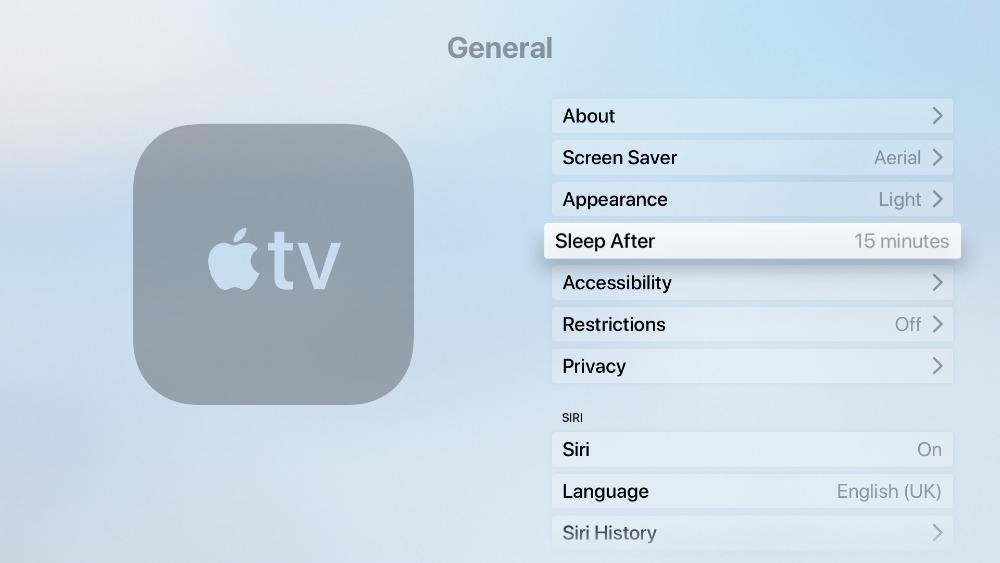


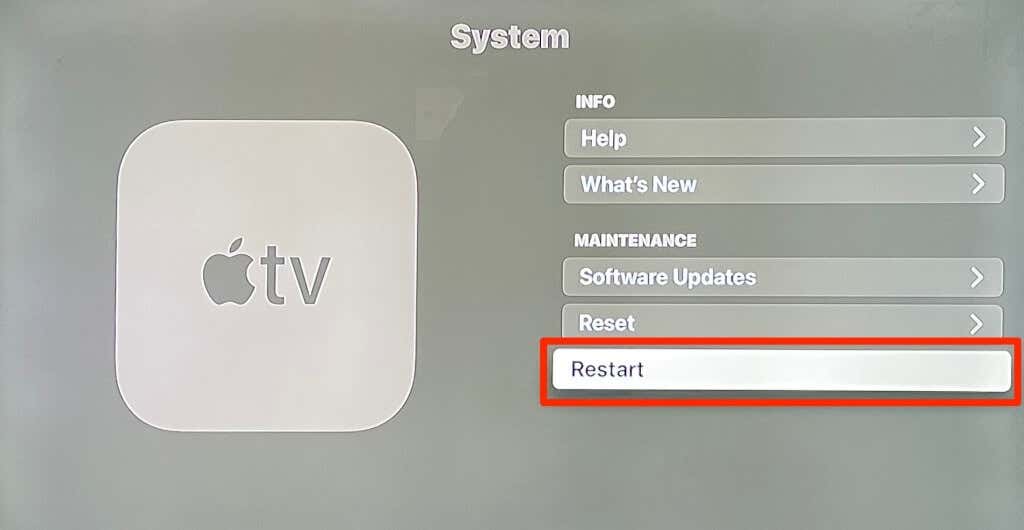 Это может решить проблему всего за несколько секунд. Если это не сработает, убедитесь, что кабель HDMI подключен к обоим концам, и, если возможно, попробуйте другой кабель HDMI.
Это может решить проблему всего за несколько секунд. Если это не сработает, убедитесь, что кабель HDMI подключен к обоим концам, и, если возможно, попробуйте другой кабель HDMI. Конечно, вы также должны убедиться, что громкость включена, а звук телевизора не отключен.
Конечно, вы также должны убедиться, что громкость включена, а звук телевизора не отключен.
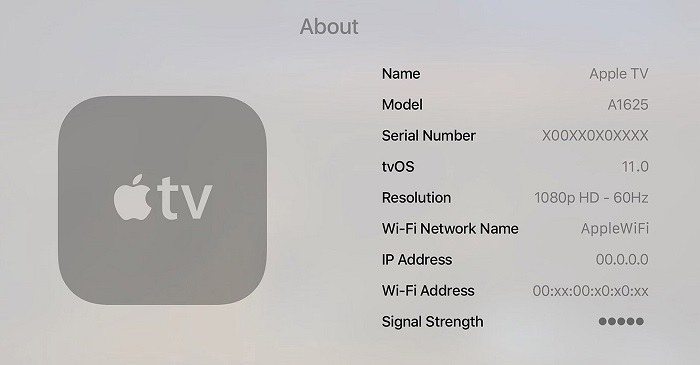
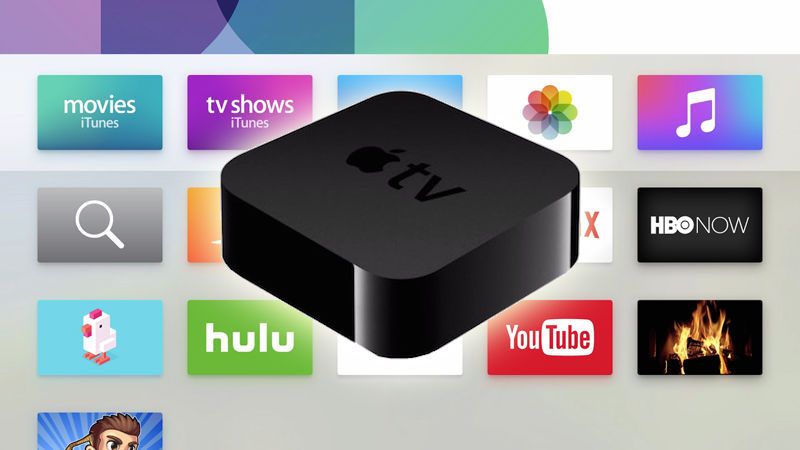 Переключитесь на 16 х 9 и будет вам счастье.
Переключитесь на 16 х 9 и будет вам счастье.